I den här tutorialen går vi grundligt igenom resursförvaltningoch effektiv hantering av bilder i AffinityPublisher. Att hantera bilder är ofta avgörande för att layouten ska lyckas. Programvaran erbjuder mångsidiga funktioner för att kreativt använda bilder och tillämpa deras effekter strategiskt. Låt oss utforska hur du kan använda resursförvaltningen för att optimera dina projekt och ta bildanvändningen till nästa nivå.
Viktigaste insikter
- Resursförvaltningen ger en central översikt över alla använda medier.
- Bilder kan placeras och anpassas på olika sätt, inklusive användning av opacitet och blandningslägen.
- Genom resursförvaltningen kan du hantera bilder, ersätta dem och spåra deras kopplingar.
- Att bädda in bilder har för- och nackdelar som du bör överväga innan du delar din fil.
Steg-för-steg-guide
Komma igång med resursförvaltningen
För att öppna resursförvaltningen, navigera till “Dokument” och välj “Hantera resurser”. Här får du en omfattande översikt över alla bilder som används i ditt dokument. Denna översikt underlättar för dig att kontrollera dina medier och ger möjlighet att enkelt byta ut eller ta bort bilder.
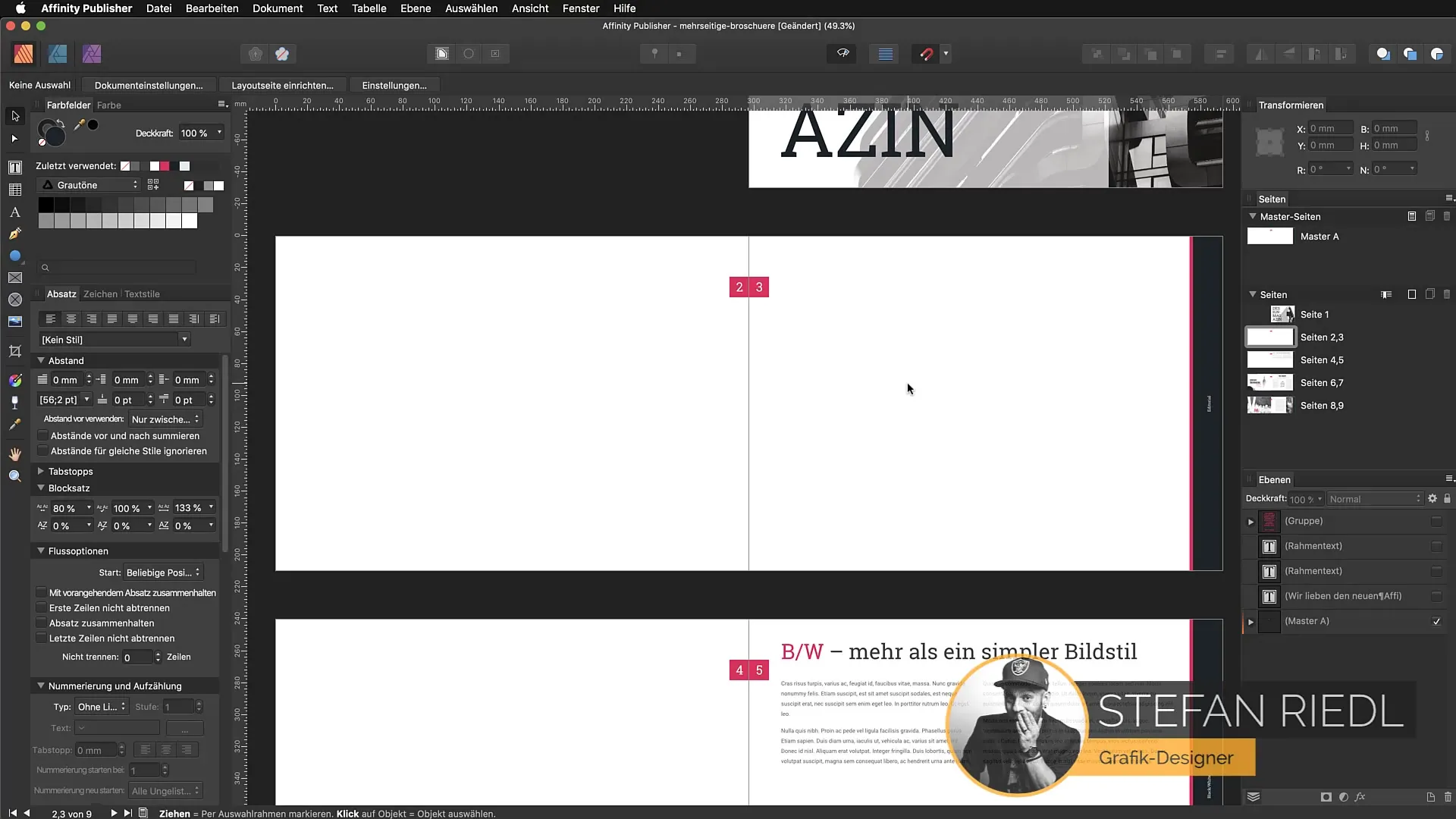
Placera bilder
Om du vill infoga bilder i ditt dokument finns det flera metoder. Du kan antingen använda dialogrutan för att placera bilder eller dra och släppa bilder direkt i dina layouter. Om du vill infoga flera bilder rekommenderar jag att du börjar med en rektangulär ram. Placera och kopiera ramen i enlighet med detta.
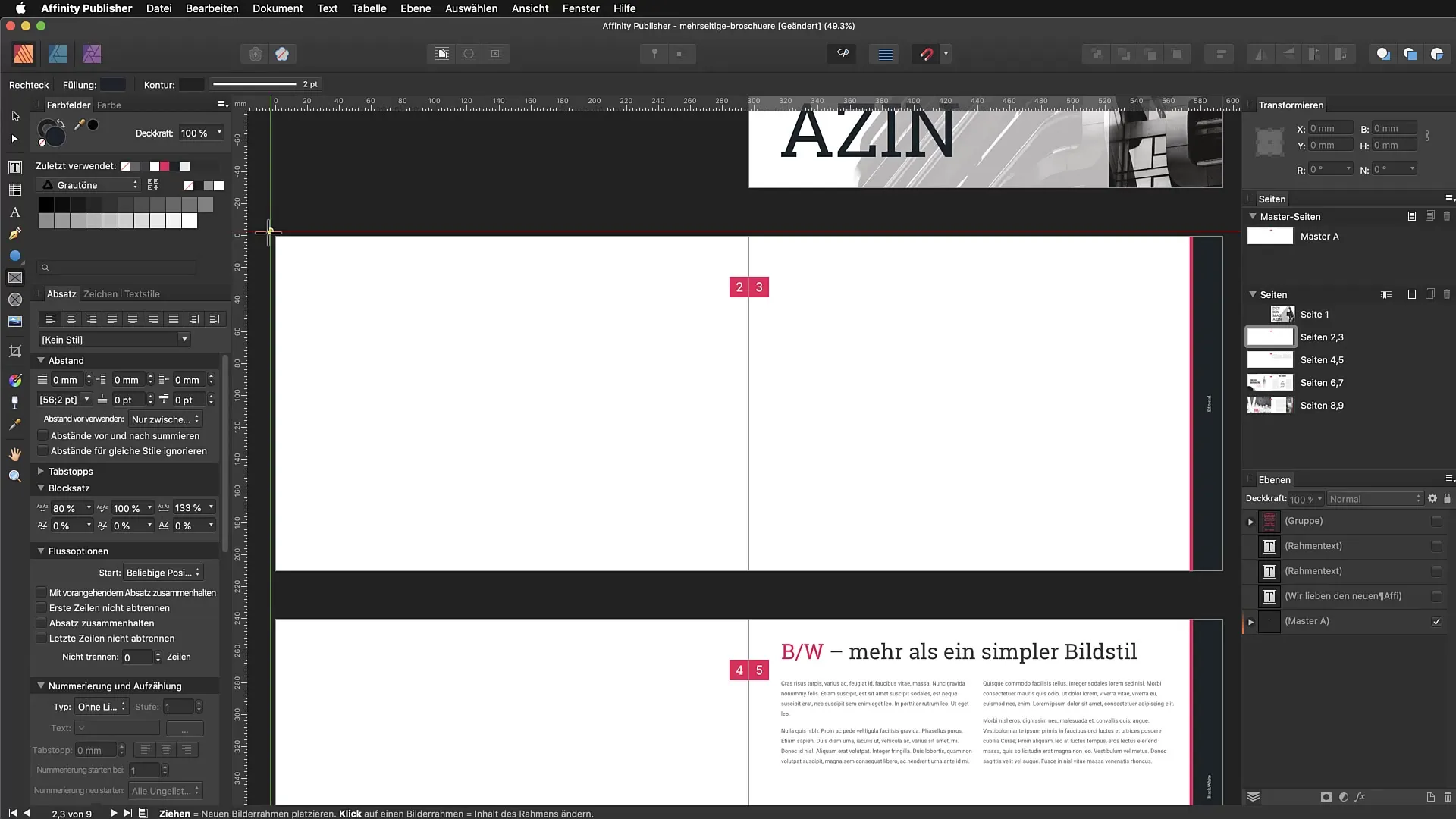
Bilder och placering
Affinity Publisher stöder olika bildformat som PSD, AI, PDF, JPEG, TIFF, PNG och mer. För att välja bilder, gå till “Arkiv” och sedan “Placera”. Välj de önskade bilderna och klicka på “Öppna” för att infoga dem i din layout. Du kan sedan flytta och anpassa bilderna.
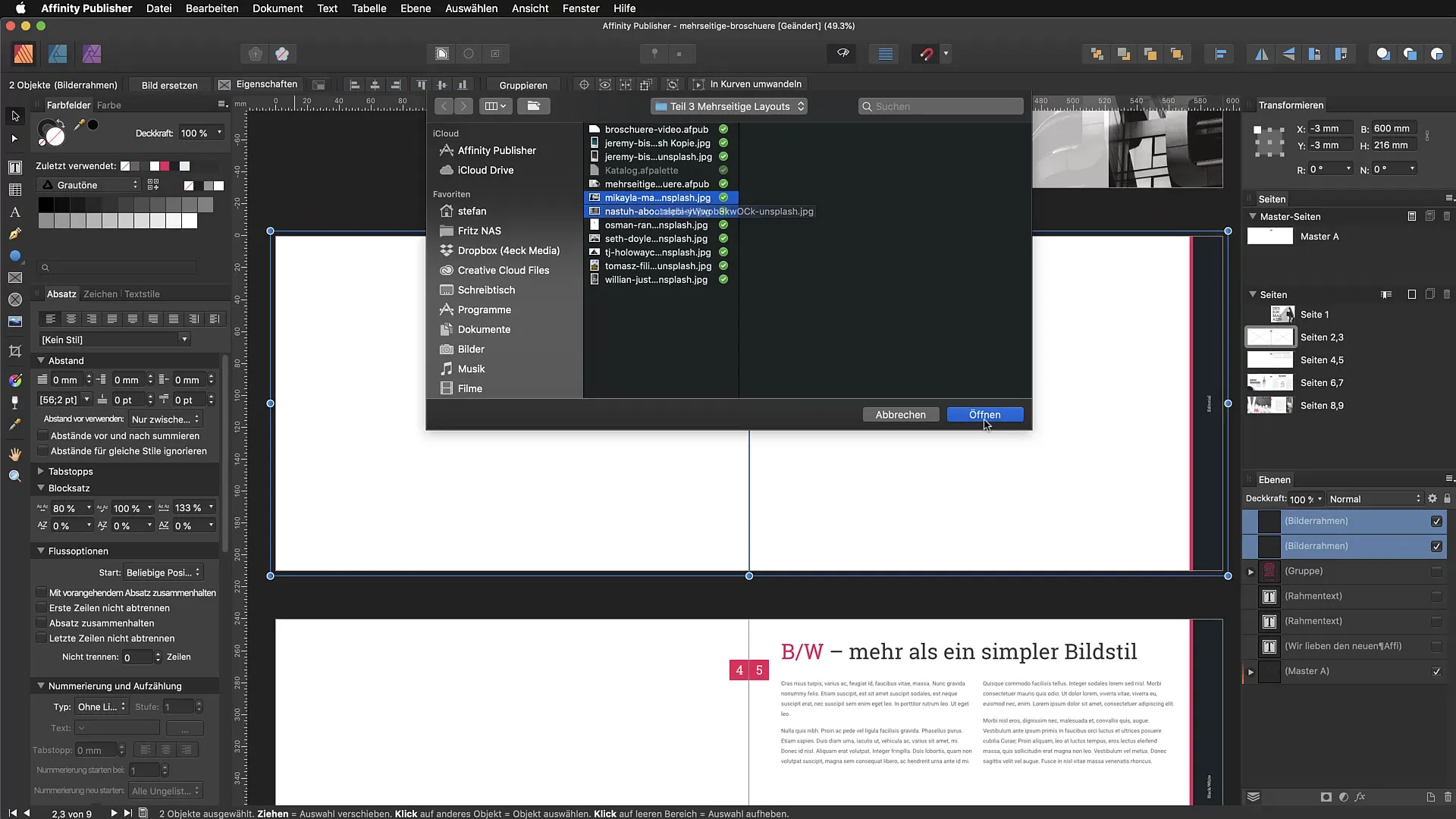
Använda bildeffekter
En enkel men effektiv effekt är att justera opaciteten på en bild. Prova en reducerad opacitet på till exempel 15 % för att skapa en mjuk bakgrund. Var noga med att dra upp masterlagret för din design så att bilden inte döljs av andra objekt.
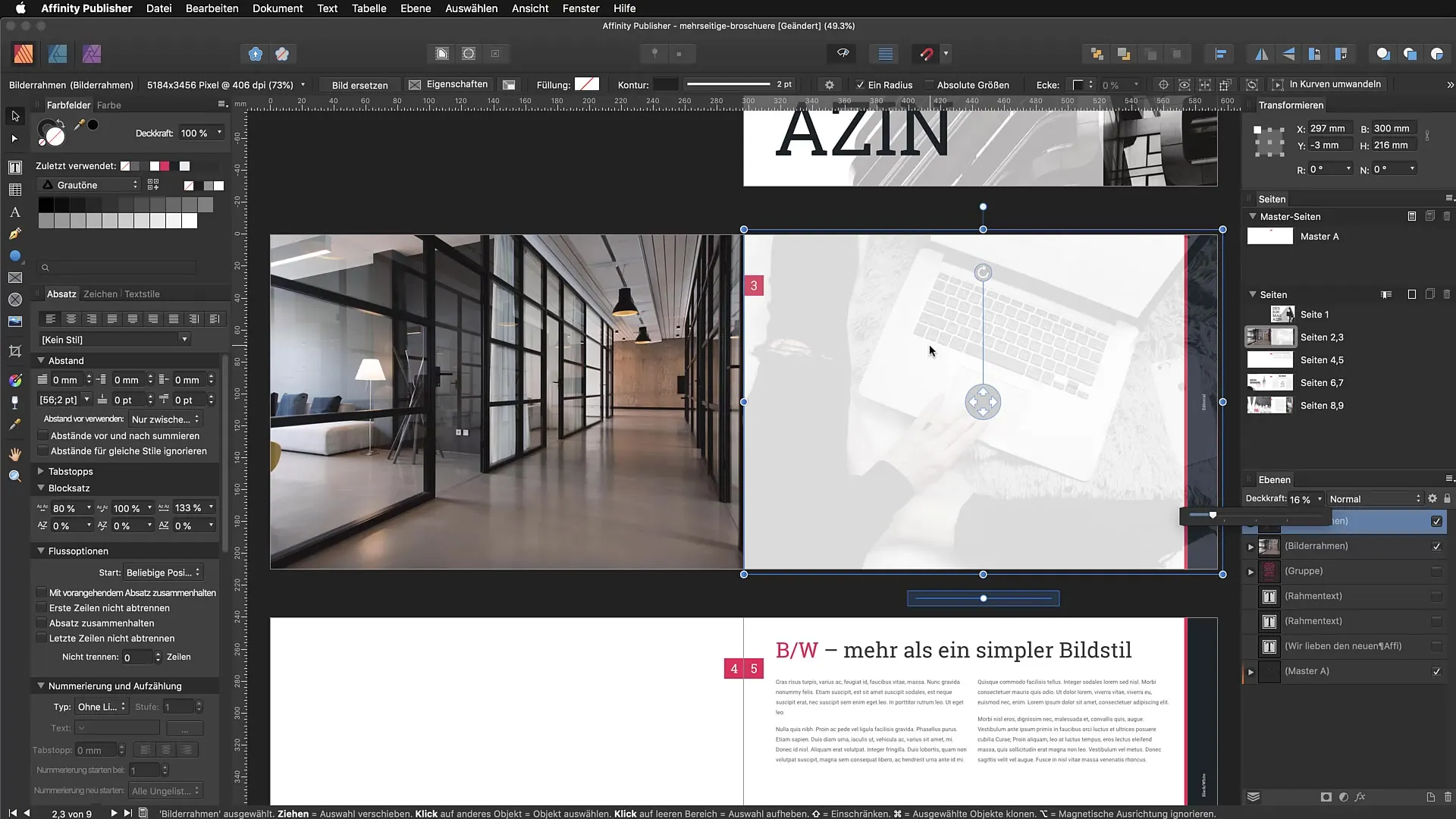
Blandningslägen för kreativa effekter
Du kan fylla rektangulära ramar med färger och ändra deras blandningsläge. Välj “Hårt ljus” i lagerpanelen för detta. Detta ger din bild en lätt genomskinlighet och ger din design djup och stil. Placera din text under masterlagret så att den visas ovanför bilden.
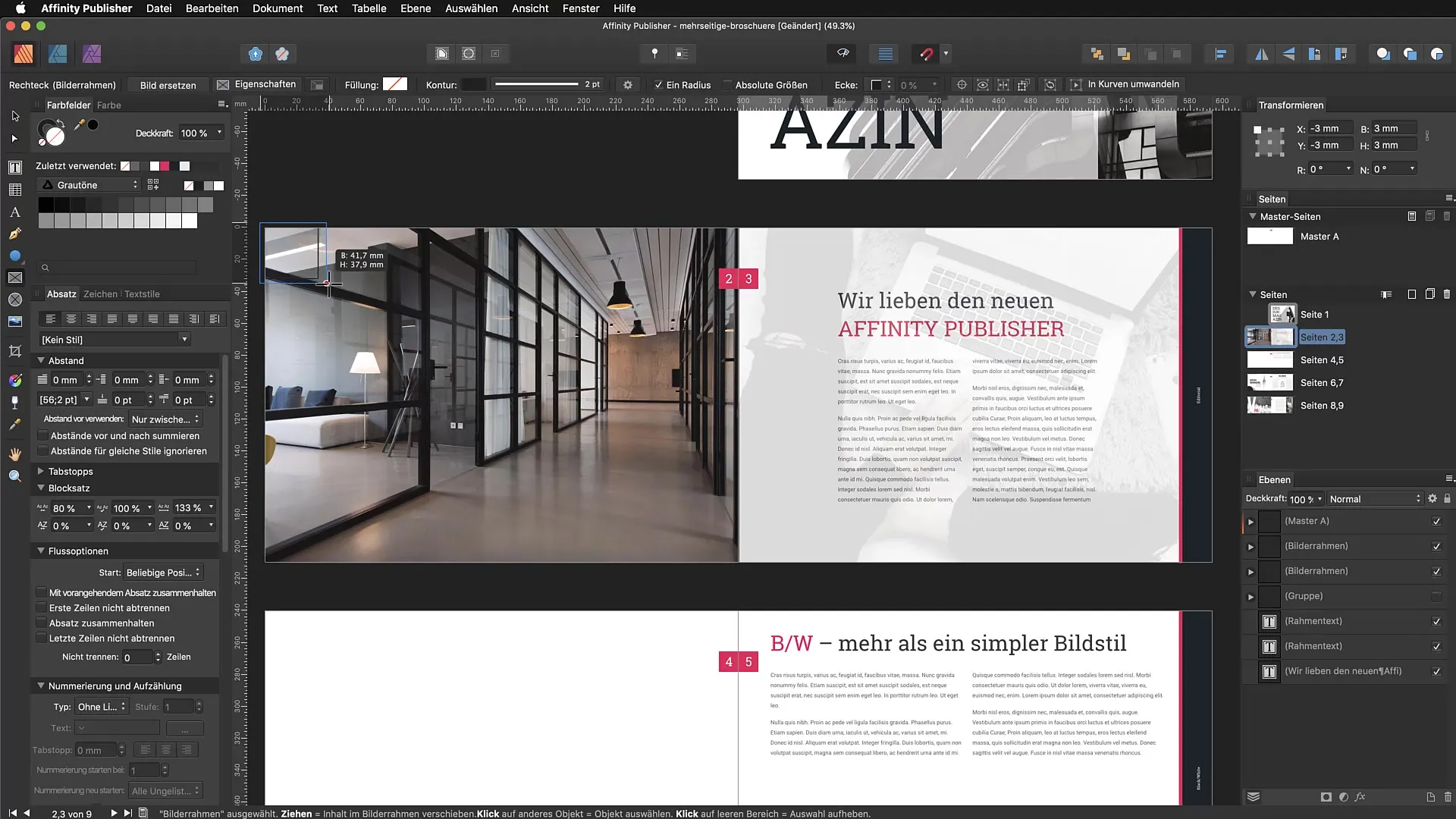
Hantera och ersätta bilder
Resursförvaltningen gör det möjligt för dig att inte bara visa de använda bilderna utan också att ersätta dem. Om du inte längre gillar en bild kan du välja den och använda funktionen “Ersätt” för att byta den mot en ny bild. Tänk på att denna funktion fungerar över dokument.
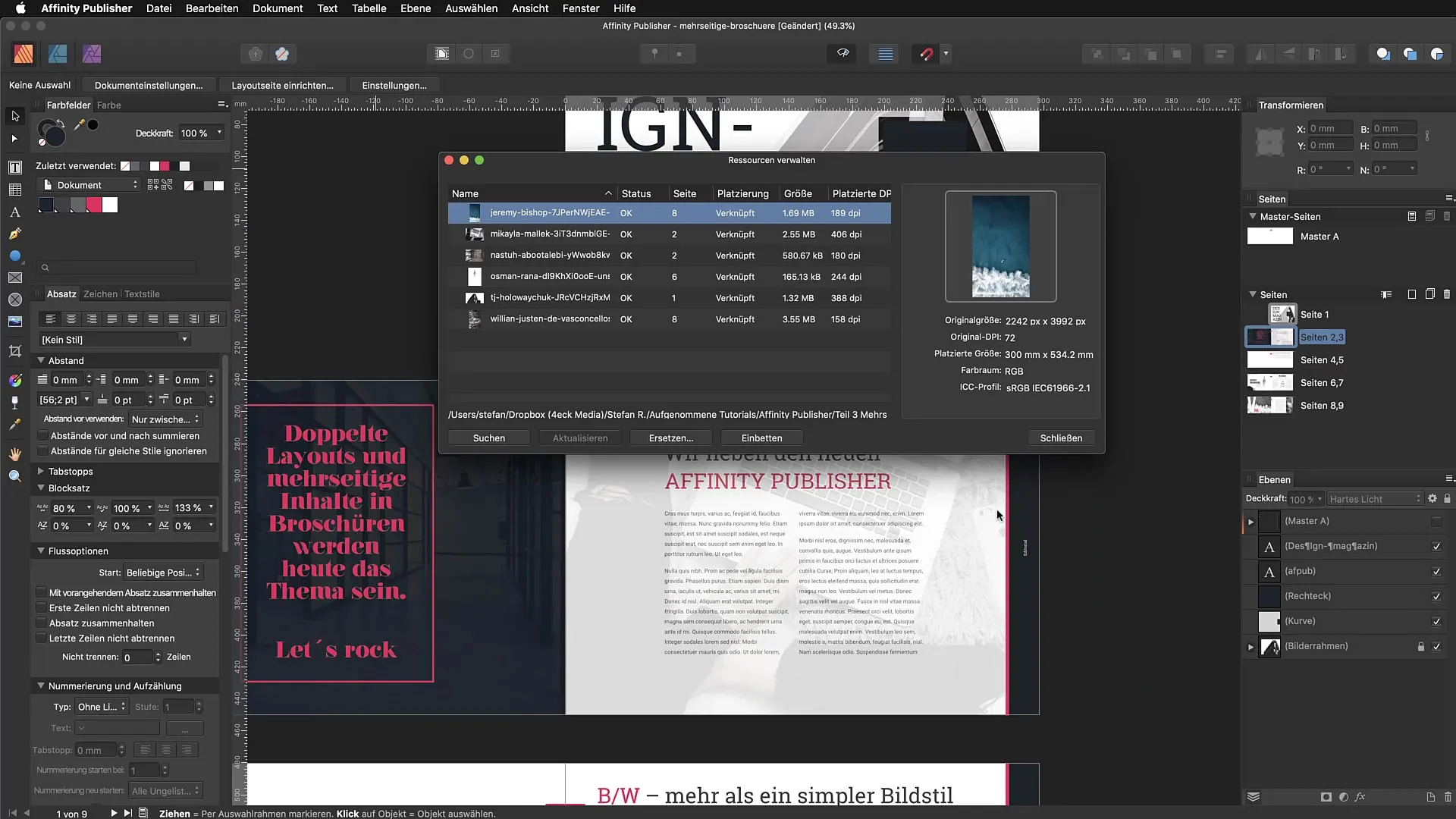
Bädda in eller länka bilder
Du bör bestämma om du vill använda bilder som inbäddade filer eller som länkade filer. Inbäddade bilder är en del av ditt dokument, vilket gör det enklare att dela filen, men det ökar filstorleken avsevärt. Länkade bilder, å andra sidan, kräver tillgång till originalfilen, men bör föredras för att minimera filstorleken.
Designa med former och skugga
En intressant effekt i Affinity Publisher är att omvandla bilramar till kurvor. Detta gör att du kan leka med ankarpunkter och kreativt anpassa dina designer. Lägg till en skugga för att framhäva dina bilder och ge layouten mer dimension.
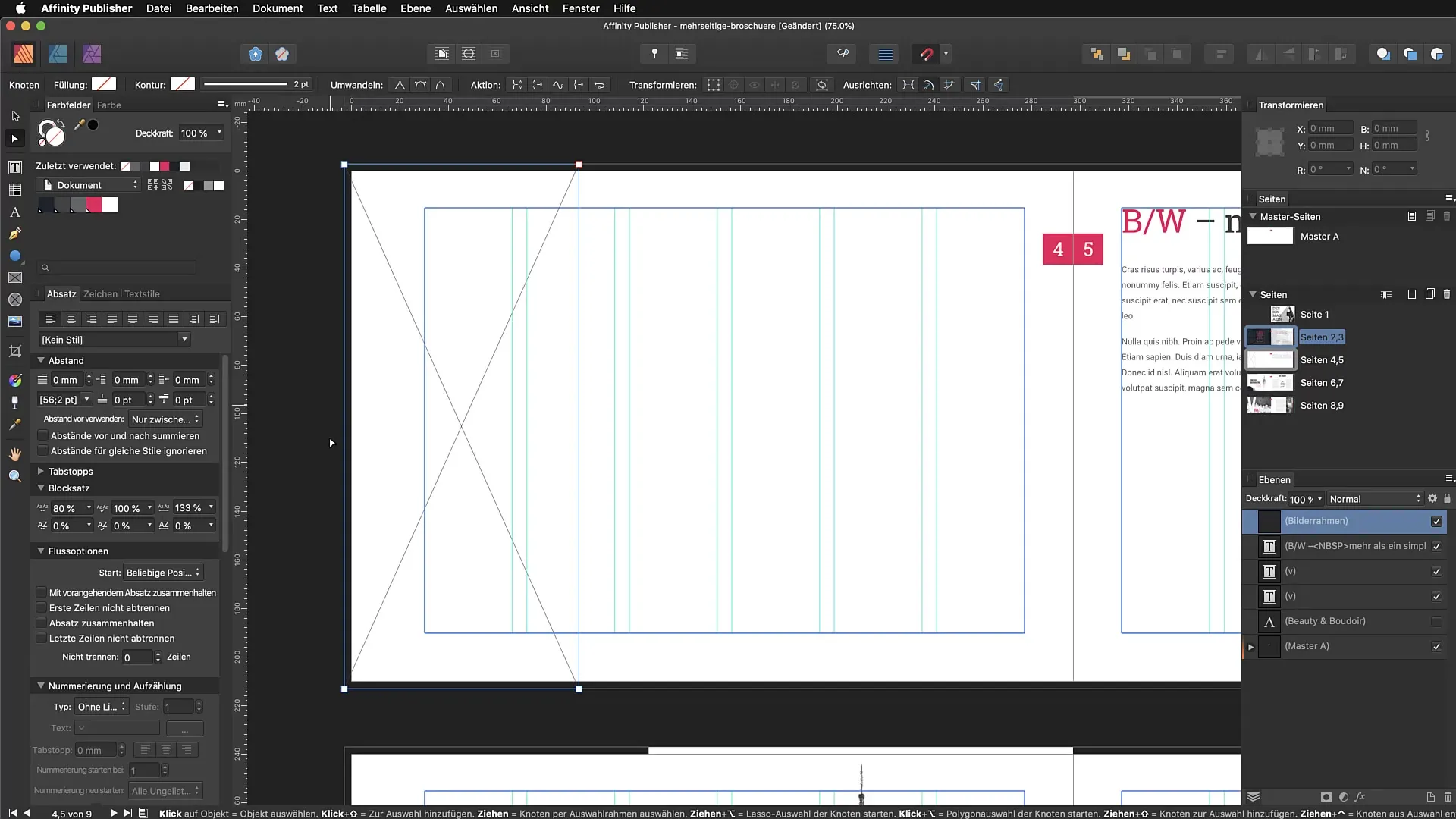
Färg- och blandningsjusteringar
Experimentera med olika färg- och blandningslägen i din layout. Detta kan förändra vilket intryck din design ger åskådaren. Du kan till exempel, genom att använda blandningsläget “Belysning”, omvandla svart till vitt, vilket skapar en iögonfallande modisk stil.
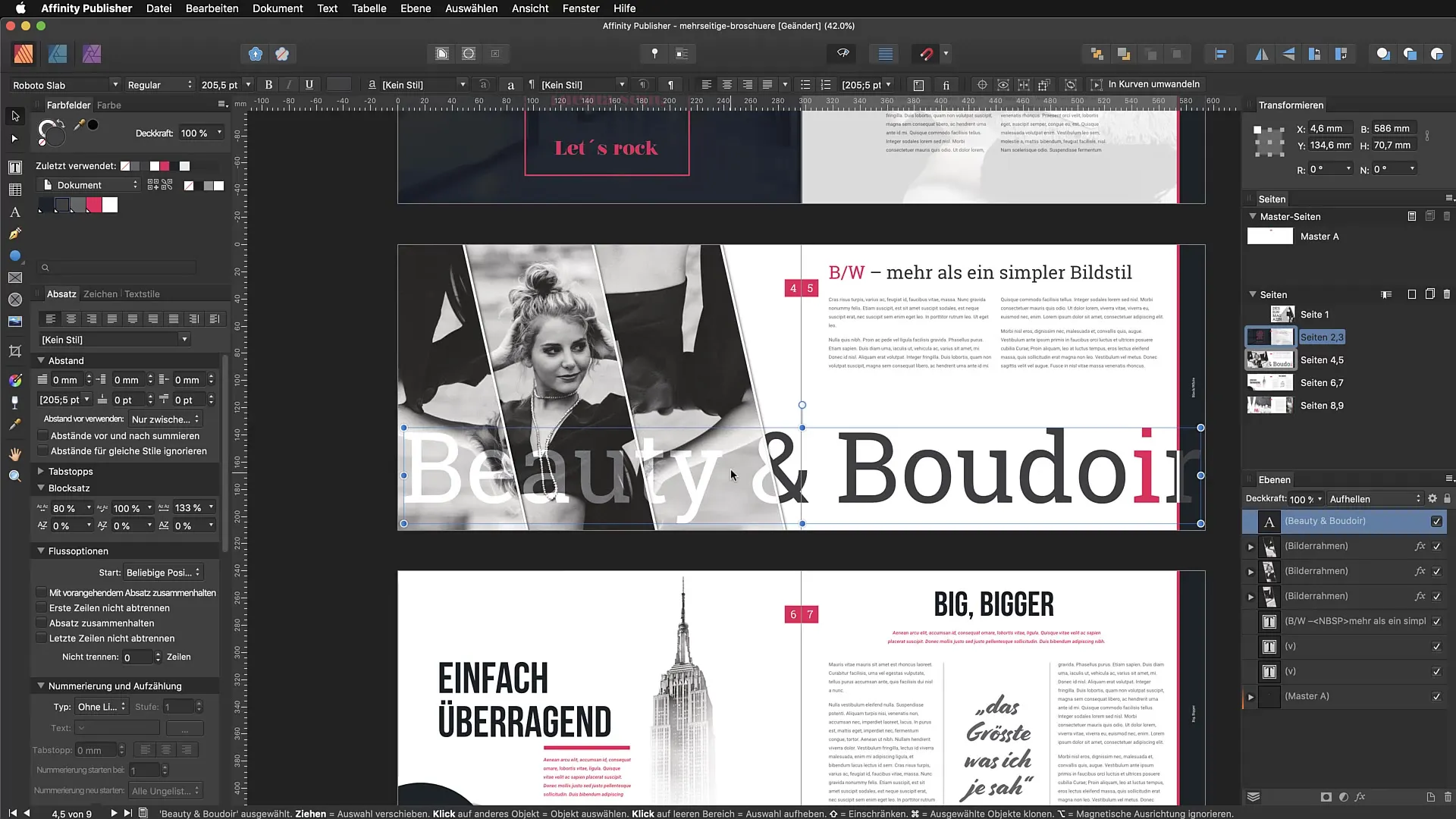
Sammanfattning – Resursförvaltning och bildeffekter i Affinity Publisher
I denna tutorial har du lärt dig hur du effektivt använder resursförvaltningen i Affinity Publisher för att placera bilder och justera deras effekter. De avgörande funktionerna som att ersätta bilder, designa med hjälp av blandningslägen och överväga mellan länkning och inbäddning möjliggör för dig att arbeta kreativt och professionellt med dina layouter.
FAQ
Hur öppnar jag resursförvaltningen i Affinity Publisher?Gå till “Dokument” och välj “Hantera resurser”.
Hur kan jag infoga bilder i min layout?Använd funktionen “Arkiv” > “Placera” och välj de önskade bilderna.
Vad är fördelarna med inbäddade bilder?Inbäddade bilder är en del av ditt dokument och underlättar delning, men ökar filstorleken.
Hur ändrar jag opaciteten för en bild?Välj bilden och justera opaciteten i lagerpanelen.
Vad är ett blandningsläge?Ett blandningsläge förändrar hur en bild eller en färg interagerar med de underliggande lagren för att skapa olika effekter.


